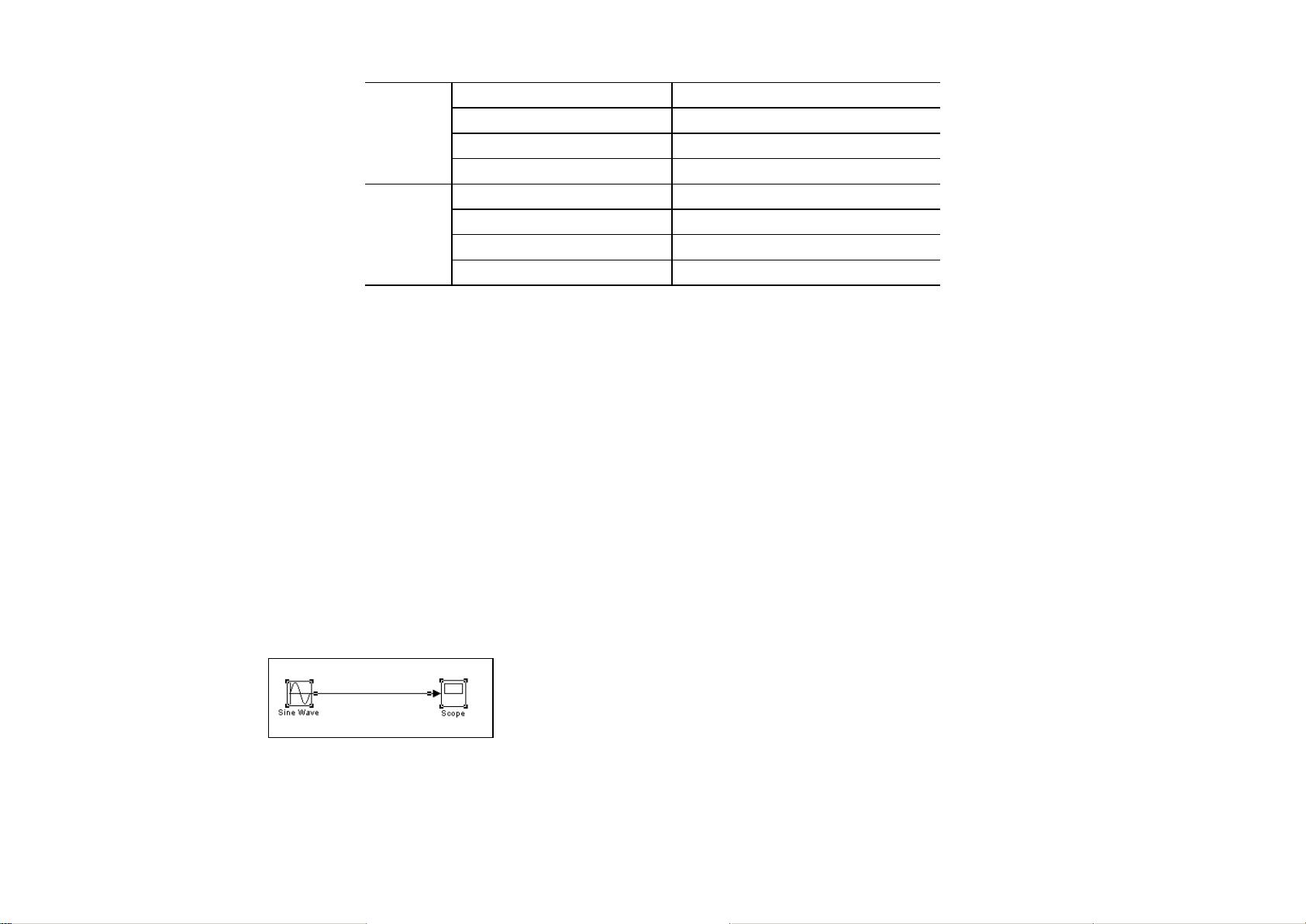Matlab-Simulink入门:创建并仿真正弦波模型
Simulink教程深入解析
Simulink作为MATLAB中的一个重要工具,是面向系统级仿真的图形化编程环境。它提供了一种直观的方式来设计、模拟和分析动态系统的性能。本教程将带你逐步学习Simulink的基础知识。
首先,我们从创建一个简单的Simulink模型开始。在MATLAB命令窗口中,通过运行`simulink`命令或者点击工具栏上的相应图标,用户可以打开Simulink模块库浏览器,浏览并选取所需的模块。例如,要生成一个正弦信号,你需要找到并添加输入源模块“SineWave”。通过点击“+”或双击子模块库,你可以快速定位到这些模块,并将其拖拽到空白模型窗口“untitled”。
接着,添加接收模块,如示波器“Scope”,以便可视化信号。通过将“SineWave”的输出与“Scope”的输入相连,形成信号路径。点击“开始仿真”图标或选择“Simulink”——“Start”来启动仿真,你会看到产生的正弦波形在示波器中显示出来。
Simulink的文件操作也至关重要。用户可以通过“File”——“New”——“Model”创建新的模型,或者直接在Simulink界面中进行。保存模型时,应确保选择正确的保存路径,比如将模型保存为“Ex0701.mdl”。这一步骤不仅有助于组织项目,也为后续的模型修改和分享奠定了基础。
7.2节专门介绍了Simulink的文件操作和模型窗口管理。在Simulink环境中,文件操作包括新建、打开、保存、复制、移动等,它们都是构建和管理模型流程的重要环节。理解如何高效地管理模型窗口,如切换、缩放和调整布局,可以帮助提高工作效率。
此外,学习Simulink还需掌握基本的模块连接、参数设置、数据流管理和调试技巧。例如,通过调整模块参数可以改变模型的行为,使用信号线颜色或注释来清晰地表示信号路径,以及使用断点和查看器来检查模型内部的工作状态。
学习Simulink不仅要熟悉其图形化界面和基础操作,还要理解背后的系统工程理念,学会如何利用这个强大的工具进行系统建模、仿真和分析。随着经验的增长,你将能更自如地设计复杂的控制算法,解决实际工程问题。
860 浏览量
2541 浏览量
113 浏览量
120 浏览量
2024-04-20 上传
2024-04-19 上传
2024-04-19 上传
点击了解资源详情
逍遥子墨
- 粉丝: 114
最新资源
- 什么值得买PC客户端v1.0正式发布:网购性价比神器
- icontract:提升Python3合同式编程的违规消息与继承支持
- 全面解析Activity间对象传递的三种技术手段
- Python 3.5.2 Windows 64位安装包发布及中文手册下载
- MD风格SearchView开发教程及效果展示
- 海淘购物必备!运费计算器v1.0绿色免费版详解
- JavaScript源码分享:LaChouetteAgence项目解析
- Angular CLI在开发服务器中的应用与测试指南
- 掌握oracle sqluldr2快速导出工具高效使用
- 基于Servlet和JSP的分页管理演示系统
- 剑儿淘宝购物小助手v3.9:购物便利神器,返利省钱高效
- Java爬虫实现URL图片尺寸获取教程
- 宿舍记账管理:权限分角色与支出自动分摊系统
- 个人网站构建与维护指南:使用Next.js与TypeScript
- Java自学资源包:2020最新版教程及项目实践
- 阶梯电费计算器V2.0:绿色版免费软件解析电价政策